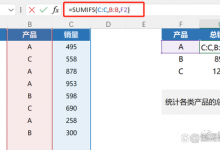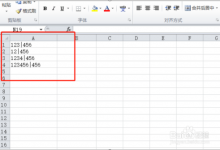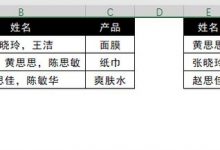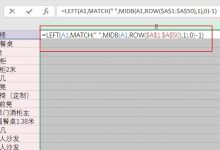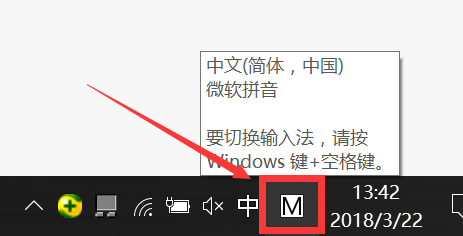解决双击excel文件打开多个excel.exe进程的问题
有些时候,双击两个excel文件,会打开多个excel进程,不同进程之间不能复制粘贴公式,只能粘贴数值,很不方便。
怎么样双击多个excel文件只打开一个excel进程呢?
1.使用快捷键组合“Win+R”调出运行命令框,键入 regedit.exe,回车,打开注册表编辑器。
2.修改HKEY_CLASSES_ROOT\Excel.Sheet.12\shell\Open\command值。
展开“Open\command”,在右边细节窗口:
双击打开“默认”,将其键值改为"C:\Program Files\Microsoft Office\Office14\EXCEL.EXE" /DDE
(如果您使用的是 Office 2007, 把 Office 14 改为 Office 12。另外,千万不要丢了引号)
然后,双击 command,将鼠标光标移到数值数据最后,把最后一个参数/e或"%1"改为/dde

3.用相同的办法,对HKEY_CLASSES_ROOT\Excel.Sheet.8\shell\Open\command进行备份和修改。
4.导出HKEY_CLASSES_ROOT\Excel.Sheet.12\shell\Open\command到文件excel.sheet.12.reg
5.导出HKEY_CLASSES_ROOT\Excel.Sheet.8\shell\Open\command到文件excel.sheet.8.reg。
以后如果系统恢复了,双击这两个文件导入注册表后,就可以确保双击多个excel文件只打开一个excel进程。

 Blog.XiaoMing.Xyz
Blog.XiaoMing.Xyz